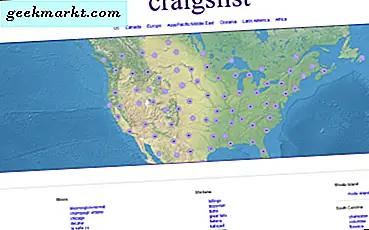RAR-filer är komprimerade filer som ZIP-filer. Mac har inbyggda verktyg för att fungera med ZIP men inte med RAR, så hur kan du öppna RAR-filer på en Mac? Du behöver ett verktyg från tredje part. Det finns några på marknaden men som vanligt är vissa bättre än andra. Jag har försökt runt ett dussin appar som fungerar med RAR-filer och de som är på den här sidan är vad jag tycker är bäst.
Vad är en RAR-fil ändå?
RAR-filer (.rar) är Roshal Archive-filer som namnges efter deras uppfinnare, Eugene Roshal. De är den primära komprimerade filtyp som används på internet. Utöver ZIP-filer gör det möjligt för oss att krympa filer för att göra dem enklare och snabbare att ladda ner. Så många av oss lever helt på våra telefoner med begränsade dataplaner, det är en bra sak.
Hur filkomprimering fungerar
RAR-filkomprimering är en av många tekniker för krympning av filer. Det finns två typer av kompression, förlustfri och förlustfri. Om du spelar med digitalt ljud vet du redan dessa villkor. Löslös komprimering krymper filstorlekar genom att ta bort överflödiga data. Lossy compression sorterar data och tar bort de bitar som den anser att den inte behöver ge en bra upplevelse.
RAR-filer använder förlustfri komprimering för att krympa filstorlekar. Eftersom datalagring använder mycket redundans, till exempel att lagra samma information på flera ställen, kan notering av data bokstavligen i stället för att effektivt och indexera varje enskild data, rensa en allvarlig mängd utrymme.
Att upprepa ett mycket använt exempel, om en fil innehåller följande databitar: AAAABBBBCCCCDDDD, så här lagras det utan komprimering. Om du lagt till data i ett RAR-arkiv skulle det komprimeras till A4B4C4D4. Detta hänvisar till det faktum att det finns 4 As, 4Bs, 4Cs och 4Ds. Som du kan se från det överförklarade exemplet kan mycket utrymme sparas. Multiplicera det med miljoner bitar i en genomsnittlig fil och du kan se hur RAR komprimerar filer.
För att RAR en fil komprimeras programmet i ett arkiv och lägger till det med .rar-tillägget. För att kunna använda filen måste du dekomprimera den tillbaka till dess ursprungliga tillstånd med ett verktyg som kan fungera med .rar-filer.
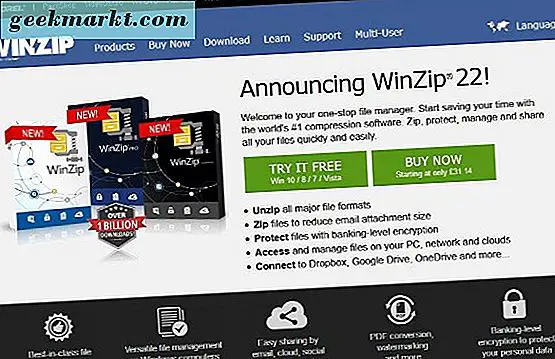
Öppna RAR-filer på en Mac
Den ursprungliga frågan var hur kan du öppna RAR-filer på en Mac? Om du har laddat ner en fil eller skickats en från en betrodd källa, hur kan du dekomprimera det så att du kan få tillgång till vad som är inne?
WinZip
WinZip började livet som ett Windows ZIP-komprimeringsverktyg, därav namnet. Det finns också en Mac-version som fungerar med RAR-filer. Den är lätt, installeras snabbt och har ett mycket litet fotavtryck.
- Installera WinZip på din Mac härifrån.
- Högerklicka på din RAR-fil och välj Tjänster sedan Unzip.
- Ange en plats för de extraherade filerna.
Processen är snabb och enkel. Användning av WinZip har också fördelen att du arbetar med ZIP-filer. Medan MacOS har det inbyggda, är det trevligt att ha alternativ.
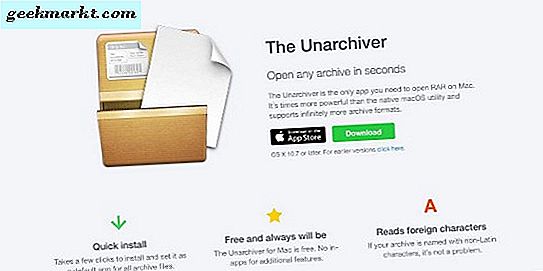
Unarchiver
Unarchiver är ett Mac-specifikt verktyg tillgängligt via App Store. Det fungerar med de flesta filkomprimeringsformat och det är en användbar app att ha runt om du arbetar mycket med komprimerade filer. Det är gratis och fungerar som en charm.
- Hämta Unarchiver från Apples App Store. Du kan också ladda ner den direkt från utvecklaren härifrån.
- Dra och släpp RAR-filen på ikonen Unarchiver eller högerklicka på den och välj Unarchiver.
- Ange en nedladdningsläge och låt verktyget göra sitt arbete.
Unarchiver fungerar bra och får jobbet gjort. Jag var tvungen att avinstallera versionen från App Store och installera om versionen av utvecklaren av någon anledning. En gång gjort arbetade Unarchiver som en charm.
iZip
iZip gör precis vad det står på tennet. Det kan dekomprimera RAR-filer redo för användning. Det är gratis, lätt att använda och har ett litet fotavtryck. Det gör ingenting WinZip eller Unarchiver kan inte göra men det är ett bra alternativ om du vill ha en.
- Hämta och installera iZip härifrån.
- Starta programmet och dra RAR-filen till den. Eller högerklicka och använd snabbmenyn för att öppna med iZip.
- Ange en plats för den dekomprimerade filen.
Precis som de andra verktygen i den här listan fungerar iZip bara. Det gör det enkelt att öppna RAR-filer på en Mac och bara fungerar.
Känner du till andra sätt att öppna RAR-filer på en Mac? Några andra appar eller program som kan göra bättre? Berätta om dem nedan om du gör det!